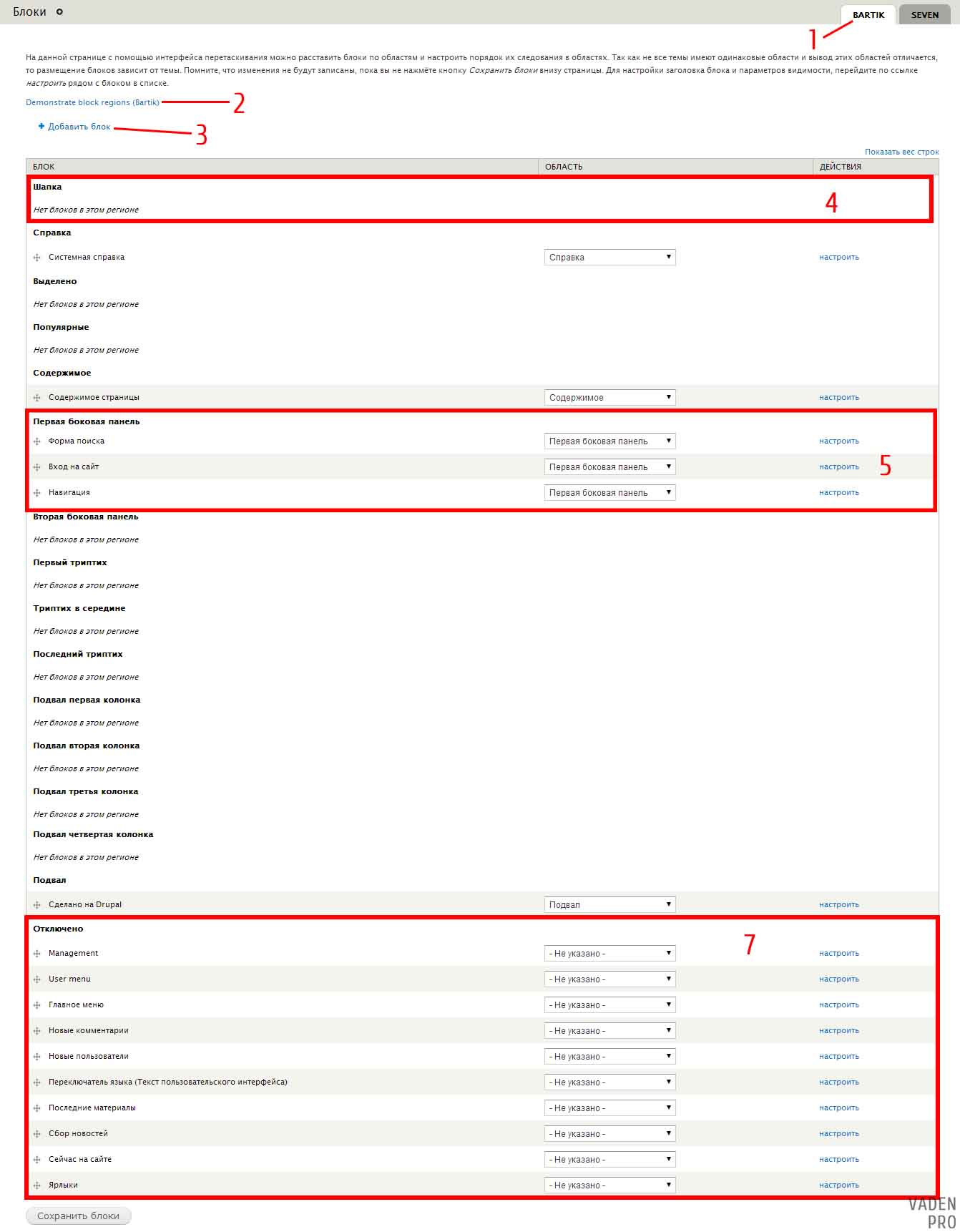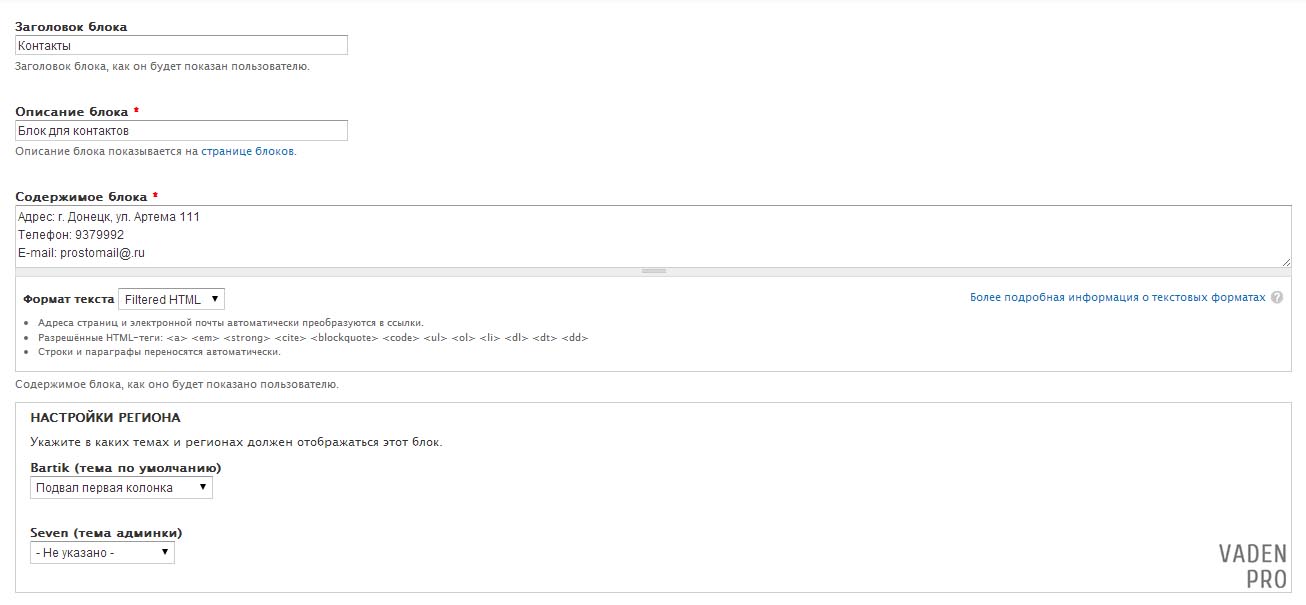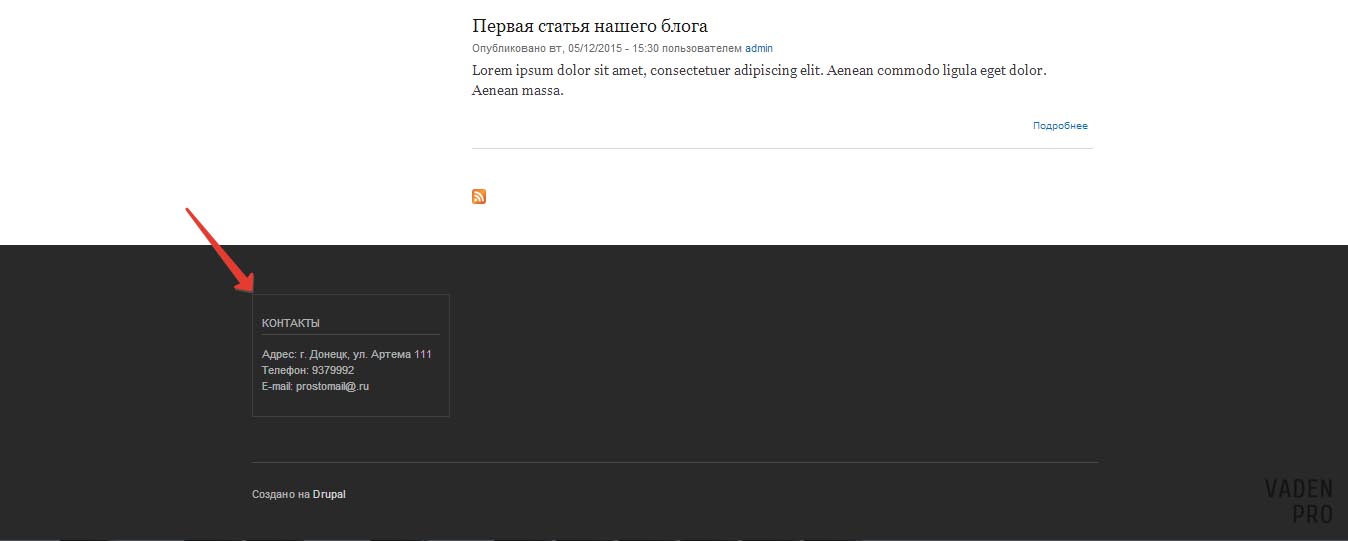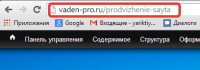Управление блоками
Полное управление блоками доступно в одноименном разделе административного меню нашего сайта. В нем можно создавать новые блоки и редактировать уже существующие. Рассмотрим все функциональные возможности этой странички.
- Закладки с переченем доступных тем. Каждая тема включает в себя несколько регионов, которые выводятся в специфических зонах на странице, подробнее о создании и работе с регионами темы мы будем говорить в главе посвященной темизации Drupal. В свою очередь в каждом отдельном регионе выводятся определенные блоки.
- Ссылка позволяющая оценить расположение регионов в текущей теме.
- Кнопка создания нового блока.
- Регион под названием Шапка, в котором отсутствуют какие-либо блоки.
- Другой регион Первая боковая панель, который включает в себя несколько блоков.
- Блоки, не подключенные ни к одному из доступных регионов.
Стоит отметить, что на данной страничке можно контролировать расположение блоков в данном конкретном регионе и перемещать их из одного региона в другой. Первый способ перемещения блоков заключается в зажатии специальной иконки, которая находится слева от названия блока, левой кнопкой мыши и перетягивание в нужное место в нужном регионе. Также по правую сторону от названий блоков расположен выпадающий список с доступными регионами данной темы.
В Drupal 7 существует два типа блоков. Первый тип блока является системным и создается программно. Поэтому его невозможно удалить, а только скрыть, переместив в соответствующую область. Второй тип блоков — пользовательский, то есть который был создан непосредственно человеком. Такие блоки можно удалить полностью со сайта.
Однако стоит заметить, что и системные блоки возможно удалить. Все не так уж и сложно, как выглядит на первый взгляд. Так как системные блоки соответствуют и добавляются благодаря определенным установленным модулям. То есть если удаляется модуль, который создал определенный блок, то, соответственно, со страницы удалится его блок.
Создание блока
Чтобы показать процедуру добавления нового блока создадим Контакты. Для этого кликаем на соответствующую ссылку и переходим на такую форму
Теперь следует заполнить все необходимые поля. Вот их значения:
- Заголовок блока — поле для заглавия, которое будет выводится на странице вместе с содержимым блока. Если этого не нужно — следует просто проигнорировать поле.
- Описание блока — название, под которым можно будет отыскать его на странице блоков.
- Содержимое блока — контент, который предназначен для создаваемого блока. Может быть как обычная информация, так и код программирования.
- Настройка региона — в этой графе выбирается регион, в котором будет выводится блок. Для нашего примера выберем Подвал первая колонка.
- Настройки видимости — в этой области указывается на каких страницах будет показываться блок. Более подробнее эта настройка будет рассмотрена в следующей статье.
Заполнив все необходимые поля, сохраняем блок и смотрим, как он будет отображаться на главной нашего сайта.
Как видно, блок вывелся в указанном нами регионе с заданным ему заголовком, и с прописанным содержимым.